Bạn muốn xem phiên bản mới nhất của Firefox, Chromium hoặc VLC mà không cần phải kích hoạt kho phần mềm mới? Hãy thử Kompozer hoặc Audacity mà không cần cài đặt một loạt các phụ thuộc? PortableLinuxApps để giải cứu.
PortableLinuxApps là một trang web tương đối mới cung cấp nhiều ứng dụng phổ biến được đóng gói dưới dạng một tệp nhị phân duy nhất hoạt động trên mọi hệ thống được hỗ trợ. Hiện tại, các phiên bản Linux được hỗ trợ chính thức là các phiên bản 32-bit của Ubuntu 10.04, OpenSUSE 11.3 (GNOME) và Fedora 12 (GNOME). Nếu bạn không chắc mình có phiên bản 32 bit hay 64 bit cho bản phân phối Linux của mình, hãy xem hướng dẫn này .
Làm cho ứng dụng có thể thực thi
Để sử dụng các ứng dụng được cung cấp trên trang web, hãy lưu chúng vào một vị trí thích hợp, sau đó đặt cờ thực thi trên tệp.
Để thực hiện việc này bằng GUI, nhấp chuột phải vào tệp nhị phân đã tải xuống và nhấp vào Thuộc tính.

Chuyển đến tab Quyền và thêm dấu kiểm vào hộp kiểm có nhãn Cho phép thực thi tệp dưới dạng chương trình , và sau đó bấm đóng.

Lưu ý rằng nếu bạn đang thực hiện việc này thông qua GUI, bạn có thể chọn nhiều ứng dụng và chỉnh sửa tất cả các tùy chọn của chúng cùng một lúc.
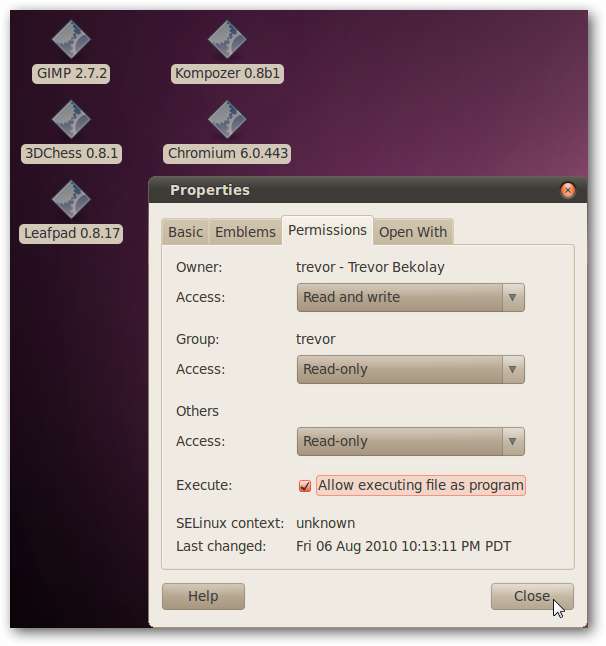
Ngoài ra, bạn cũng có thể thực hiện việc này từ terminal bằng lệnh:
chmod a + x <Ứng dụng>
Khi cờ thực thi được đặt, chỉ cần nhấp đúp vào ứng dụng để chạy nó.
Thử nghiệm một số ứng dụng
Chúng tôi đã thử một số ứng dụng có sẵn và nhận thấy rằng mỗi ứng dụng đều chạy như mong đợi.
Đã tải phiên bản beta gần đây của Firefox 4.0, cho phép chúng tôi thử nghiệm các tính năng mới mà không cần cam kết cài đặt đầy đủ.

Lưu ý: trong thử nghiệm của chúng tôi, trong khi chúng tôi có thể chuyển đổi giữa Firefox Beta 4 và Firefox 3.6.7 đã cài đặt, chúng tôi không thể chạy đồng thời cả hai.
Chúng tôi đã có thể kiểm tra bản dựng gần đây của Chromium, dự án nguồn mở mà Google Chrome dựa trên.
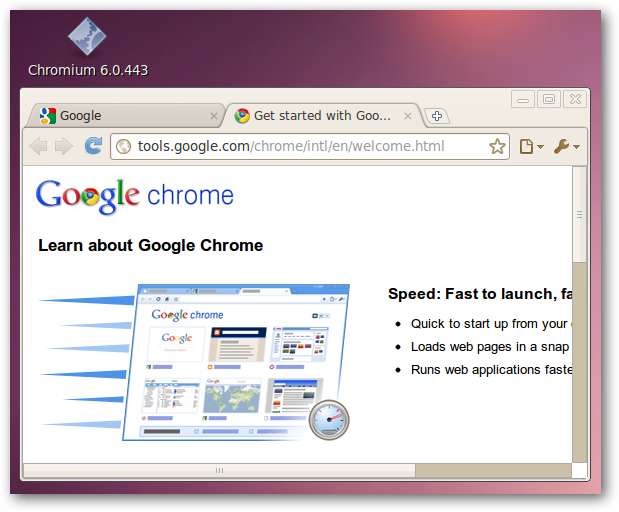
Kompozer cũng hoạt động mà không gặp khó khăn.
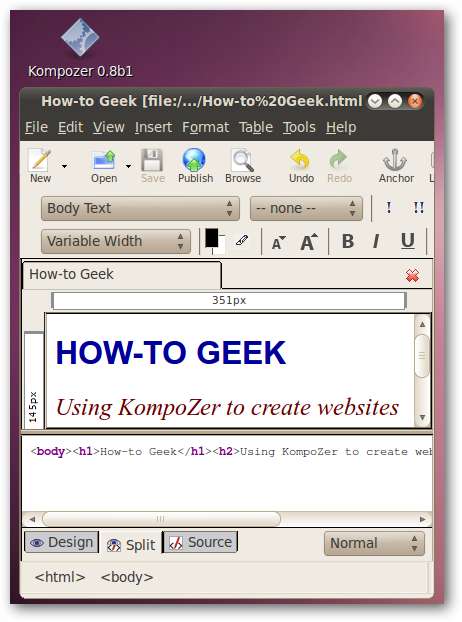
Cuối cùng, một trò chơi thú vị lấy cảm hứng từ Star-Trek, 3DChess, đã tải và đưa chúng ta tiến về phía trước.
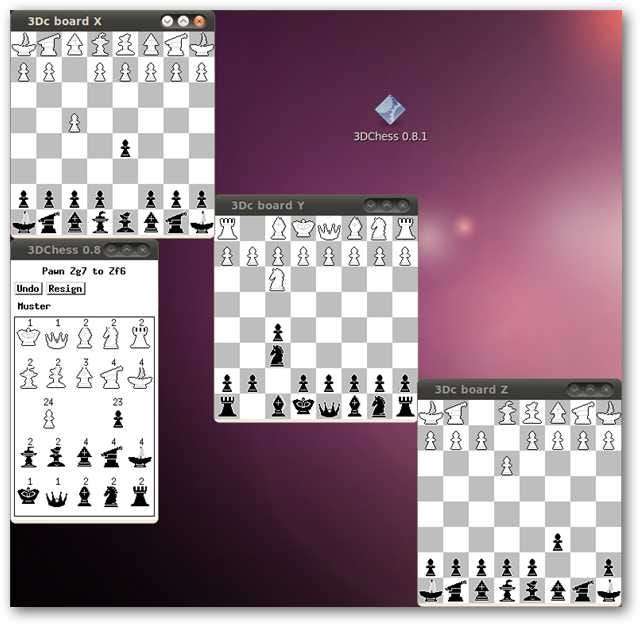
Một cảnh báo
Mặc dù các ứng dụng di động này dễ sử dụng và mang theo khóa USB, cài đặt của bạn vẫn được lưu trữ trong thư mục chính của bạn. Điều đó có nghĩa là nếu bạn đưa ứng dụng sang máy tính khác, cài đặt của bạn sẽ không được duy trì. Đối với một số ứng dụng, đây không phải là vấn đề lớn, nhưng đối với những ứng dụng khác thì đó là một vấn đề lớn.
Tuy nhiên, có một giải pháp thay thế từ Ứng dụng Linux di động diễn đàn .
Mở cửa sổ dòng lệnh. Đặt biến $ HOME thành một thư mục trên khóa USB của bạn sẽ chỉ giữ cài đặt cấu hình với dòng:
xuất HOME = <thư mục cấu hình>
và sau đó chạy ứng dụng của bạn từ cửa sổ đầu cuối này.
Ví dụ: nếu chúng tôi có một ổ USB có nhãn “ổ cứng” và chúng tôi muốn chạy Firefox 4.0 beta 1, chúng tôi sẽ nhập thông tin sau vào thiết bị đầu cuối:
xuất HOME = / media / dictrive / config
/media/pendrive/Firefox\ 4.0b1
Thao tác này sẽ đặt thư mục “config” trên khóa USB làm thư mục chính của bạn, tạm thời, sau đó chạy Firefox bằng thư mục chính mới đó. Bạn phải nhớ làm điều này mỗi khi bạn chạy chương trình - hoặc bạn có thể viết một đoạn mã shell ngắn để thực hiện tự động.
Cảm ơn độc giả Samuel Dionne-Riel về tuyên bố xuất khẩu chính xác.
Phần kết luận
Mặc dù Ứng dụng Linux di động vẫn còn non trẻ, với sự hỗ trợ hạn chế (chỉ có ba bản phân phối 32-bit) và thông báo trước về các tệp cấu hình, chúng tôi vẫn nghĩ rằng đây là một cách tuyệt vời để thử các ứng dụng mà bạn không chắc chắn về nó hoặc các phiên bản mới hơn ứng dụng đã được cài đặt. Truy cập trang web Ứng dụng Linux di động và xem những gì họ cung cấp.







